Egy a Fájlok űrlapon feltöltött fájlt csatolhatunk más űrlapokhoz is. Az alábbi űrlapokon van erre lehetőségünk:
- Projektek listája
- Projekt részletei
- Munkavállalók
- Munkalap részletei
- Gépjárművek
A csatolás művelete
Mind az öt űrlapon egységesen, azonos módszerrel hajthatjuk végre egy fájl csatolását. Kövessük az alábbi műveletsort:
- Nyissuk meg a Fájlok űrlapot.
- Keressük meg (pl. szűréssel) a csatolandó fájlt és rákattintással jelöljük ki. A kijelölt fájl sorának bal oldalán a mutatónyíl ekkor kék színű lesz. A lapot ne zárjuk be, maradjon nyitva.
- Nyissuk meg azt az űrlapot, amihez csatolni kívánjuk.
- A 'Csatolmányok' szekcióban nyissuk le a csatolható elemek legördülő listáját.
- Ha több űrlap is nyitva van, a listában egyidejűleg több elemet is láthatunk, hiszen a rendszer alapvető ismérve, hogy számos dolog csatolható űrlapokhoz.
- Válasszuk ki a csatolandó fájlt rákattintással.
- Kattintsunk a 'Csatolás' gombra!
- Ha az adott fájlt már más űrlapon is csatoltuk, úgy a rendszer erről párbeszédablakban értesít minket. Kattintsunk a 'Rendben' gombra, ha elfogadjuk a fájl több ponton csatolását.
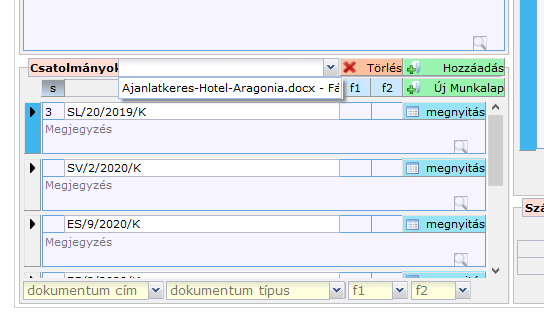
Projekthez csatolás kizárólagossága
Ha egy olyan fájlt csatolunk egy ('A') projekthez, ami már egy másik ('B') projekthez is csatolva van, a párbeszédablakban megjelenő megerősítő kérdés jóváhagyása után:
- 'B' projekthez csatolása megszűnik, annak csatolmány listájából a fájl eltűnik
- csak az 'A' projekt listájában fog szerepelni
Azaz egy fájl egyidejűleg csak egyetlen projekthez lehet csatolva.
Ez a kizárólagos csatolás nem vonatkozik a többi űrlapra, tehát munkalaphoz, gépjárműhöz és munkavállalóhoz korlátlan számosságban csatolható egyazon fájl.
Alternatív csatolási módszer projekthez
A Fájlok űrlapon lehetőségünk van egy Projekthez csatolni a kiválasztott állományt, amit megtehetünk közvetlenül a feltöltés után, a projekt űrlap megnyitása nélkül is.
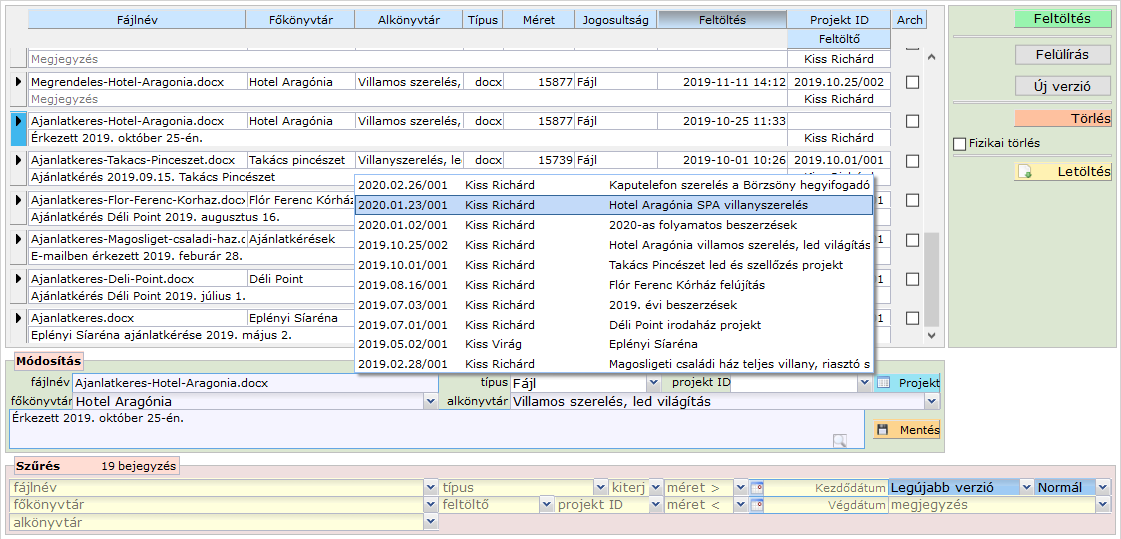
Kattintsunk a 'projekt ID' legördülő listára és a megjelenő értékkészletben válasszuk ki a projektet. Ebben segít a projekt dátuma, felelősének neve és a projekt neve is. Majd az érvényesítéshez kattintsunk a 'Mentés' gombra.
Ha az adott fájlt már más projekthez is csatoltuk, úgy a rendszer erről párbeszédablakban értesít minket. Az egy projekthez csatolás kizárólagossága ez esetben is érvényesül, ahogy azt fentebb már részleteztük.
Csatolmány megnyitása
Egy űrlaphoz csatolt fájlt megnyithatunk, ha a csatolmányok listában rákattintással kijelöljük és megnyomjuk a 'Megnyitás' gombot. Ekkor új lapon megnyílik a Fájlok űrlap, a listában pedig automatikusan a keresett fájl lesz kijelölve.
A fájlt ekkor több módon is kezelhetjük, letölthetjük megnyitásra, továbbküldésre, archiválhatjuk vagy más mappába is áthelyezhetjük, ahogyan ezt a Fájlok űrlap súgó szócikkben részletesen kifejtettük.